8 cách kiểm tra màn hình iPhone đã bị thay thế
Bạn muốn kiểm tra xem liệu màn hình iPhone của mình có bị thay thế hay chưa? Dưới đây là một số cách đơn giản mà bạn có thể áp dụng.
Làm thế nào để biết màn hình iPhone đã được thay thế?
Khi không đủ ngân sách để mua iPhone mới, các khác hàng thường có xu hướng lựa chọn các sản phẩm đã qua sử dụng hoặc các dòng đời trước. Trên thị trường Việt Nam lại xuất hiện nhiều chiếc iPhone với giá rẻ hơn so với thị trường, iPhone cũ nên mua loại nào là câu hỏi bạn cần cân nhắc kỹ lưỡng trước khi quyết định để đảm bảo mua được máy chất lượng.
Do tính chất sản phẩm cũ ngày càng tăng và được người dùng quan tâm, nhiều cửa hàng đã áp dụng các chiêu trò thay màn hình cũ, hàng lô kém chất lượng để bán cho khách. Vì vậy, để tránh mua phải máy đã bị thay thế linh kiện, bạn cần nắm rõ những việc sau đây.
Bạn cũng có thể đặt màn hình sang hình nền màu xanh dương, hình nền 30/4 hoặc những mẫu hình nền phong cảnh thiên nhiên đẹp để kiểm tra màn hình có bị thay thế, hoặc hở sáng không nhé!
Đọc thông tin Giới thiệu
Để kiểm tra iPhone đã được thay màn hình hay chưa, bạn có thể mở Cài đặt, chọn phần Cài đặt chung và cuộn xuống đến mục Gói bảo hành. Nếu bạn thấy thông báo "Không thể xác minh rằng iPhone này có màn hình Apple chính hãng", điện thoại của bạn có thể đã được thay màn hình bằng linh kiện không chính hãng. Việc này có thể gây ảnh hưởng đến hiệu suất thiết bị, do đó hãy kiểm tra iPhone chính hãng thật kỹ trước khi mua iPhone cũ để tránh mua phải sản phẩm kém chất lượng. Bên cạnh đó, việc kiểm tra sim cũng rất quan trọng và bạn nên biết cách kiểm tra sim chính chủ để tránh những rủi ro sau này.
Khám phá ngay cách hồi phục cài đặt gốc cho Xiaomi cực đơn giản.
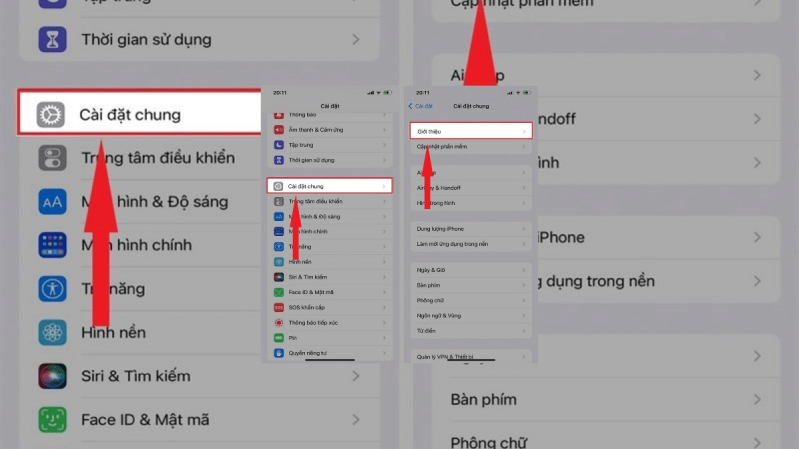
Vào một ngày đẹp trời, bỗng nhiên điện thoại iPhone của bạn bị trắng màn hình, bạn không biết phải xử lí như thế nào. Đừng lo lắng, hãy cùng tìm hiểu nguyên nhân và cách sửa chữa qua bài viết iPhone bị trắng màn hình
Nhỏ giọt nước
Bạn có thể sử dụng phương pháp nhỏ giọt nước để nhận biết xem màn hình iPhone của mình đã bị thay hay chưa. Cách thực hiện rất đơn giản, bạn chỉ cần nhỏ một chút nước lên màn hình điện thoại. Nếu giọt nước tụ lại thành một điểm duy nhất, đó là dấu hiệu cho thấy màn hình của bạn chưa từng được thay. Ngược lại, nếu giọt nước lan ra nhiều vị trí khác nhau mà không tụ lại thành một điểm, thì đó là dấu hiệu cho thấy màn hình của điện thoại của bạn đã bị thay thế.

Quan sát phần tiếp xúc giữa màn hình và thân máy
Để phát hiện xem iPhone của bạn đã từng được thay màn hình hay chưa, có một số dấu hiệu rõ ràng trên phần thân máy. Bạn có thể kiểm tra phần viền màn hình, nếu các phần dính keo ở ngoài lỗ camera hoặc viền màn hình không khít với viền máy, điều này có thể là dấu hiệu máy của bạn đã được thay màn hình trước đó. Bạn cũng có thể kiểm tra xem có bất kỳ hở keo nào, cong vênh hoặc góc cạnh không được bằng nhau. Nếu không thấy bất kỳ dấu hiệu này trên màn hình và phần thân máy của bạn, có nghĩa là thiết bị của bạn chưa bao giờ được thay màn hình.
Ngoài ra, xem ngay cách tắt bình luận trên Facebook để hạn chế những bình luận không phù hợp.
Dùng băng dính kiểm tra
Có một cách đơn giản để kiểm tra xem màn hình của iPhone đã được thay hay chưa. Bạn có thể dán một miếng băng dính lên màn hình và sau đó bóc ra. Nếu việc bóc ra miếng băng dính trở nên khó khăn, có thể điều này cho thấy rằng màn hình đã được thay và keo dán còn lại trên màn hình kết hợp với miếng băng dính mới đã tạo ra một lớp bám mạnh hơn.
Nhận biết qua chức năng hiển thị: Độ sáng, độ tương phản, độ sắc nét
Để xác định màn hình iPhone đã được thay hay chưa, bạn có thể kiểm tra bằng ánh sáng mặt trời hoặc đèn pin để phát hiện các điểm màu đỏ hoặc vết loang màu trên màn hình. Màn hình chính hãng sẽ không có các điểm màu này. Ngoài ra, bạn có thể tăng độ sáng lên đến mức cao nhất và kiểm tra góc nhìn, độ chi tiết của hình ảnh để phân biệt màn hình và màn hình thay. Nếu chạm vào màn hình và thấy xuất hiện các vết loang màu, có thể màn hình của bạn đang sử dụng màn hình lô.
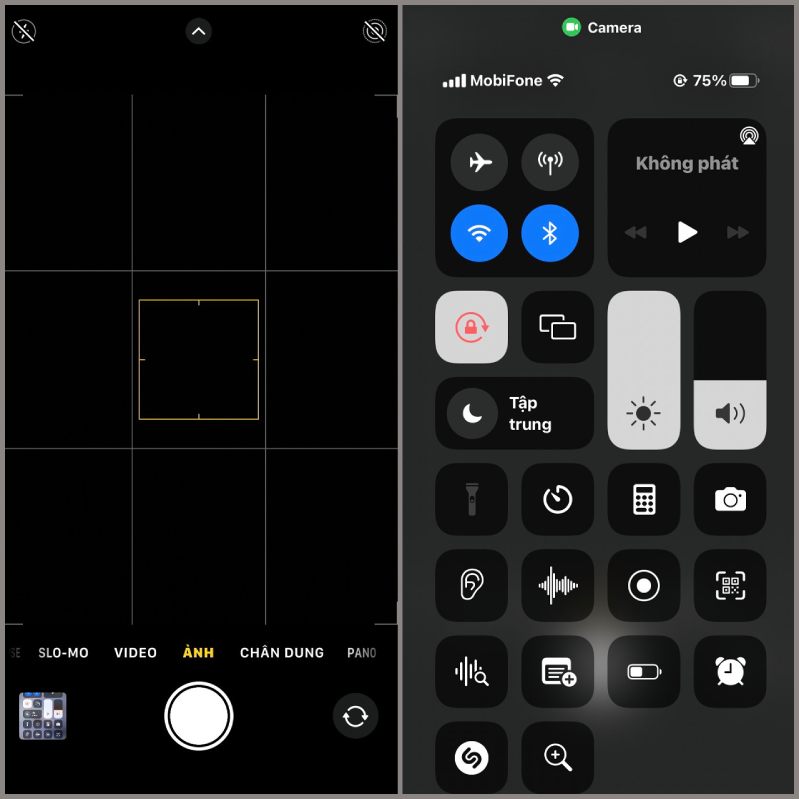
Màn hình iPhone đột nhiên chuyển sang màu đen - trắng khiến bạn không thể trải nghiệm màu sắc chuẩn xác khi quan sát nội dung trên thiết bị. Đừng lo lắng, hãy cùng 24hStore tìm hiểu cách khắc phục tình trạng này trong bài viết 7 cách sửa lỗi màn hình iPhone tự động chuyển sang màu đen - trắng
Kiểm tra thông qua khe SIM
Để xác định xem iPhone của bạn đã được tháo ốc vít trước đó hay chưa, bạn có thể tháo các ốc vít và kiểm tra các dấu vết trên vị trí của chúng. Điều này không chỉ giúp bạn biết được trạng thái của thiết bị mà còn có tác dụng quan trọng trong quá trình sử dụng.
Để kiểm tra xem iPhone của bạn đã thay màn hình hay chưa, bạn có thể tăng độ sáng của màn hình lên mức tối đa để kiểm tra. Bạn cũng có thể kiểm tra khay SIM của thiết bị để xem xét xem khe sim có bị hở ánh sáng hay không. Nếu khe sim có dấu hiệu bị hở, điều đó cho thấy rằng màn hình của máy đã được thay thế và không phải là màn hình chính hãng.
Ấn thử màn hình xem có bị lún xuống hay không
Để kiểm tra xem màn hình iPhone có bị hở keo hay không, bạn có thể thực hiện một số thao tác đơn giản. Thí dụ, khi bạn ấn thử màn hình iPhone, nếu cảm giác bị lún xuống phía dưới thì có thể cho thấy thiết bị của bạn đã được thay màn hình từ trước.
Ngoài ra, bạn cũng có thể dùng tay để lướt và chạm vào màn hình iPhone hoặc nút Home. Nếu bạn cảm thấy những điểm gợn nhẹ, thì màn hình điện thoại chưa được thay. Tuy nhiên, nếu bạn ấn cảm thấy chắc chắn, mượt và cứng hơn nhiều thì có thể xác định rằng màn hình điện thoại đã được thay.
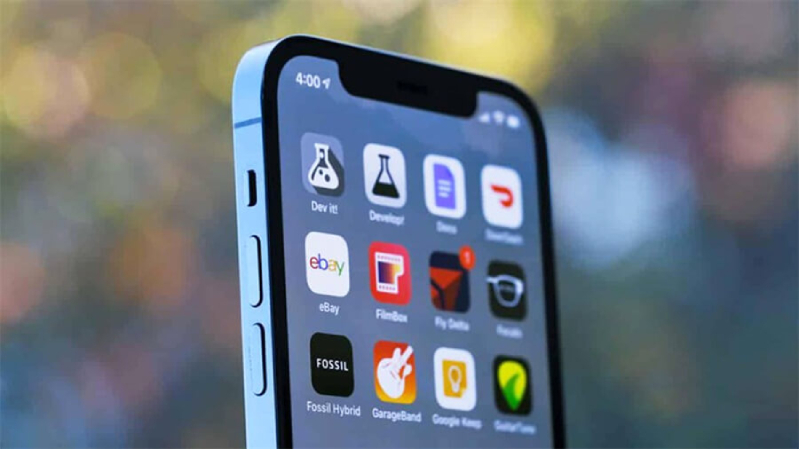
Tình trạng màn hình iPhone bị phóng to khi đang sử dụng là lỗi phổ biến ở những người dùng iOS. Cùng xem cách khắc phục tại bài viết Màn hình iPhone bị phóng to
Kiểm tra điểm chết, khe hở sáng, độ ám màu
Để kiểm tra xem iPhone đã được thay màn hình hay chưa, có một số phương pháp đơn giản và hiệu quả mà bạn có thể áp dụng. Trước tiên, để phát hiện các điểm chết và khe hở sáng trên màn hình, bạn có thể tải các bức ảnh có màu sắc đơn giản và xem chúng ở chế độ toàn màn hình. Nếu bạn muốn kiểm tra độ hiển thị màu của iPhone, hãy sử dụng hình ảnh có màu sắc RGB.
Nếu màn hình được thay không chính hãng hoặc kém chất lượng, thường sẽ xuất hiện các khe hở. Số lượng và mức độ sâu của các khe hở phụ thuộc vào chất lượng của quá trình thay màn hình và tay nghề của người thay.
Màn hình chính hãng thường không có các vết bầm màu hoặc loang màu xung quanh màn hình. Để kiểm tra tính trung thực của màn hình, bạn có thể tăng độ sáng lên mức cao nhất và mở khay sim để kiểm tra xem khe sim có bị hở ánh sáng hay không.
Những phương pháp kiểm tra trên sẽ giúp bạn xác định liệu iPhone của mình đã được thay màn hình hay không. Hy vọng những lời khuyên trên sẽ giúp bạn thành công trong việc kiểm tra màn hình iPhone cũ giá rẻ của mình.
Để cập nhật thêm được nhiều tin tức hữu ích và những trải nghiệm đầy đủ ứng dụng thú vị trên iOS, bạn hãy cân nhắc đến việc sắm ngay cho mình một trong các sản phẩm mua điện thoại iPhone chính hãng trực tiếp tại cửa hàng 24hStore. Đặc biệt khi mua hàng tại đây, bạn sẽ được hỗ trợ bảo hành lên đến 24 tháng và nhận kèm ưu đãi hấp dẫn. Ngoài ra, bạn có thể liên hệ trước qua hotline 1900.0351, bộ phận tư vấn cũng sẵn sàng trao đổi mọi thông tin thật tận tình.
Tham khảo các siêu phẩm đình đám bán chạy nhất nhà "Táo" vừa cập bến tại 24hStore:
- iPhone 16 Series
- Điện thoại iPhone 15
- Apple iPhone 14
- Điện thoại iPhone like new 99%






















